Wie Sie verhindern, dass Ihr Mac unter macOS 10.15 gehackt wird
2023-08-25 18:49:48 • Filed to: Mac How-Tos • Proven solutions
Hacker können verschiedene Methoden verwenden, um auf Ihren Mac zuzugreifen. Dies ist ein riskantes Unterfangen, da sie an Ihre persönlichen und diskreten Daten oder heikle Unternehmensinformationen gelangen können. Daher ist es wichtig zu verhindern, dass Ihr Mac unter macOS 10.15 gehackt werden kann.
Sicherheitslücken und Social Engineering sind einige der Mittel, die Hacker nutzen können, um sich Zugang zum Mac zu verschaffen. Gestohlene Informationen können dazu verwendet werden, Ihnen oder Ihrem Unternehmen zu schaden, insbesondere wenn sie Stärken und Chancen oder Schwächen und Bedrohungen enthalten.
Daher müssen Sie Ihren Mac unter macOS 10.15 vor Hackern schützen, um sicher zu sein. In diesem Artikel erfahren Sie, wie Sie es jemandem erschweren können, sich unter macOS 10.15 in Ihren Mac zu hacken.
Er klärt Sie darüber auf, woran Sie erkennen, dass Sie gehackt wurden und was Sie sofort tun können, wenn Sie unter macOS 10.15 gehackt wurden.
Wie Sie feststellen, ob Ihr Mac gehackt wurde
Wenn Sie gehackt werden, kann das unbemerkt bleiben. Bevor Sie also lernen, wie Sie verhindern können, dass Ihr Mac unter macOS 10.15 gehackt wird, sollten Sie wissen, wie Sie feststellen können, ob dies bereits geschehen ist.
Gehen Sie wie folgt vor, um festzustellen, ob Ihr Mac jemals ohne Ihre Erlaubnis verwendet wurde, entweder per Fernzugriff oder lokal.
1. Melden Sie sich mit Ihrem Benutzerkonto beim Mac an
2. Wählen Sie "Anwendung" und dann "Dienstprogramme".
3. Doppelklicken Sie auf "Terminal"; es erscheint ein neues Fenster, in dem Sie Befehle für den Textmodus eingeben müssen
4. Geben Sie in diesem Terminal-Fenster den Befehl "sudo -l" ein; drücken Sie dann "Enter", geben Sie das Passwort ein und drücken Sie erneut "Enter".
5. Geben Sie den folgenden Befehl ein, um alle Konten auf Ihrem Mac aufzulisten: "dscl . list /users" Drücken Sie die Eingabetaste und die Liste wird angezeigt
6. Überprüfen Sie in der "dscl"-Ausgabe, ob alle erstellten Konten legitim sind; wenn Sie zusätzliche Konten finden, wurden Sie möglicherweise gehackt.
7. Geben Sie den folgenden Befehl ein, um zu prüfen, ob ein Konto missbraucht wurde: "last" und drücken Sie die Eingabetaste; für jedes Konto wird eine Liste der letzten Anmeldungen nach Datum und Uhrzeit angezeigt. Wenn die Anmeldung bei den Konten abnormal ist, hat ein Hacker auf Ihren Mac zugegriffen. Normalerweise geben sie sich als legitime Benutzer aus.
Nachdem Sie dieses Wissen erworben haben, ist es an der Zeit, vorbeugende Maßnahmen zu ergreifen.
Wie Sie Ihren Mac unter macOS 10.15 vor Hackern schützen
1. Lesen Sie keine E-Mails und surfen Sie nicht mit dem Administratorkonto
Verwenden Sie das Administratorkonto nur für die Durchführung von Systemverwaltungsaufgaben. Andernfalls erstellen Sie ein Nicht-Administrator-Konto für die täglichen Aufgaben.
2. Software-Update verwenden
Stellen Sie sicher, dass Sie Ihre Software regelmäßig aktualisieren, um zu verhindern, dass Ihr Mac unter macOS 10.15 gehackt wird. Gehen Sie in die Systemeinstellungen, um nach Software-Updates zu suchen.
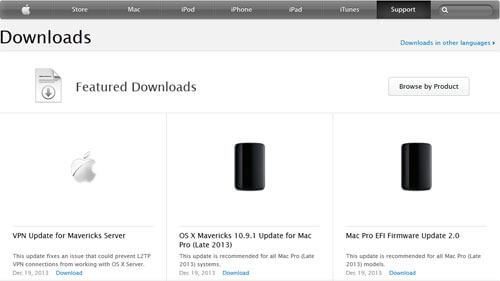
3. Kontoeinstellungen
Verwenden Sie die Kontoeinstellungen, um zu verhindern, dass Ihr Mac unter macOS 10.15 gehackt werden kann. Deaktivieren Sie die automatische Anmeldung, indem Sie sie in den Anmeldeoptionen ausschalten. Deaktivieren Sie außerdem die Option "Gastanmeldung an diesem Computer zulassen", um das Gastkonto zu deaktivieren.
4. Sicherstellen, dass die Berechtigungen für den Home-Ordner des Benutzers sicher sind
Der Befehl "sudo chmod go-rx /Benutzer/Benutzername" gehört zu den Dingen, die Sie sofort tun sollten, wenn Sie unter macOS 10.15 gehackt worden sind. Es verhindert, dass Gäste Ihre Privatordner durchsehen.
5. Firmware Passwort
Verwenden Sie ein Passwort für die Firmware, um es jemandem zu erschweren, sich unter macOS 10.15 in Ihren Mac zu hacken. Es sollte verhindern, dass unbefugte Benutzer Änderungen vornehmen, z.B. das Boot-Gerät wechseln.
6. Wenn nicht benötigt, deaktivieren Sie AirPort und IPv6
Öffnen Sie in den "Systemeinstellungen" den Bereich "Netzwerk". Wenn Airport in der Oberfläche nicht benötigt wird, klicken Sie auf "AirPort ausschalten".
Setzen Sie außerdem "IPv6 konfigurieren:" auf "Aus", falls nicht erforderlich. Klicken Sie dazu auf "Erweitert" und gehen Sie dann auf die Registerkarte TCP/IP. Diese Maßnahmen erschweren es jemandem, sich unter macOS 10.15 in Ihren Mac zu hacken.
7. Unnötige Dienste deaktivieren
Sie können Ihren Mac unter macOS 10.15 vor Hackern schützen, indem Sie unnötige Dienste wie z.B.
- com.apple.blued.plist – Bluetooth
- com.apple.racoon.plist – VPN
- com.apple.UserNotificationCenter.plist – User notifications –
- org.postfix.master – email server
- com.apple.RemoteDesktop.PrivilegeProxy.plist – ARD
- com.apple.nis.ypbind.plist – NIS
- com.apple.IIDCAssistant.plist – iSight
- com.apple.webdavfs_load_kext.plist – WebDAV –
Machen Sie dasselbe mit anderen, die den Pfad benötigen: System/Library/LaunchDaemons/com.apple.blued.plist.
Der zu verwendende Befehl lautet "sudo launchctl unload -w".
8. Deaktivieren Sie die Binärdateien Setgid und Setuid
Die Deaktivierung von Setuid-Programmen kann verhindern, dass Ihr Mac unter macOS 10.15 gehackt wird, da Bugs leicht Angriffe zulassen können. Mit "chmod ug-s programmname" deaktivieren Sie die Bits setuid und setgid, insbesondere diejenigen, die für Systemoperationen nicht benötigt werden.
9. Konfigurieren und verwenden Sie beide Firewalls
Mac verwendet zwei Firewalls, nämlich die neue Application Firewall und die IPFW Packet-Filtering Firewall. Ersteres schränkt Programme ein, die eingehende Verbindungen empfangen dürfen. Die Konfiguration ist einfach.
Auf der anderen Seite ist die Konfiguration der IPFW Packet-Filtering Firewall eine Herausforderung. Hier erfahren Sie, wie Sie die Anwendungsfirewall konfigurieren, um Ihren Mac unter macOS 10.15 vor Hackern zu schützen.
- Wählen Sie im Apple-Menü "Systemeinstellungen".
- Wählen Sie "Sicherheit".
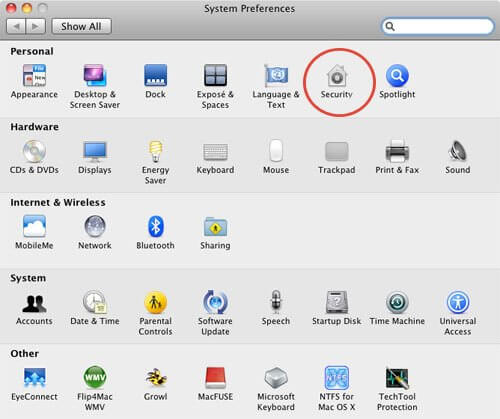
- Wählen Sie die Registerkarte "Firewall".
- Wenn das Fenster gesperrt ist, entsperren Sie es, indem Sie auf das kleine Schloss in der unteren linken Ecke klicken. Geben Sie den Benutzernamen und das Passwort des Administrators ein.
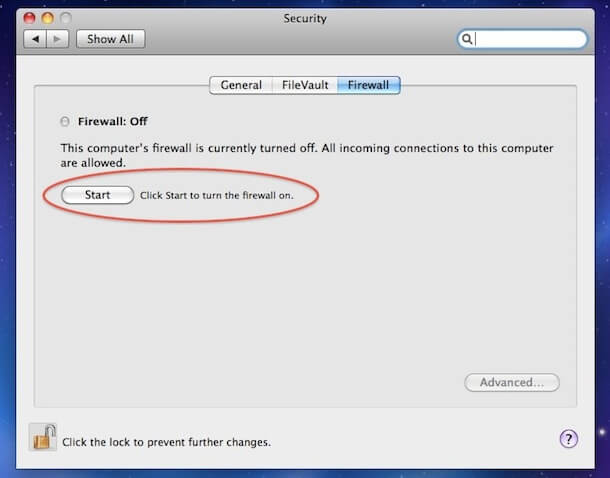
- Wählen Sie "Start" und aktivieren Sie die Anwendungsfirewall. Wenn die Firewall einwandfrei funktioniert, sehen Sie ein grünes Licht neben dem Firewall-Status und die Meldung "EIN".
10. Safari-Einstellungen
Safari kann einige Dateien standardmäßig automatisch öffnen und so ein Schlupfloch für Hacker schaffen. Erschweren Sie es also jemandem, sich unter macOS 10.15 in Ihren Mac zu hacken, indem Sie auf der Registerkarte Allgemein das Häkchen bei "Sichere Dateien nach dem Herunterladen öffnen" entfernen.
Deaktivieren Sie außerdem die Option "Java aktivieren", um Java zu deaktivieren und die Angriffsfläche des Browsers zu verringern.
Wie Sie Ihre Dokumente unter macOS 10.15 sichern
PDFelement für Mac ist eine erschwingliche PDF-Lösung, die sicherstellt, dass Sie professionelle und akademische Dokumente erhalten, die nicht nur gut aussehen, sondern auch von hoher Qualität sind. Es ermöglicht ihre Erstellung, Konvertierung, Bearbeitung und vor allem ihren Schutz.
Wenn Sie also Ihre PDF-Dokumente vor Hackern schützen möchten, kann PDFelement für Mac diese Sicherheit durch Passwörter gewährleisten. Es kann Ihre Dateien sowohl mit offenen als auch mit Berechtigungspasswörtern verschlüsseln.
Ein Öffnungspasswort stellt sicher, dass niemand auf Ihre PDF-Dateien zugreifen kann, während die Berechtigung sicherstellt, dass der Inhalt nicht verändert werden kann. Letzteres ist eine zusätzliche Form der Sicherheit.
Weitere Funktionen von PDFelement für Mac
- PDF-Signatur
- Datenextraktion
- Bates-Nummerierung
- Stapelverarbeitung
- Anmerkung
- Optical character recognition (OCR)
Schritte zum Sichern von PDF unter macOS 10.15 mit Öffnungspasswort
- Starten Sie PDFelement und öffnen Sie das entsprechende PDF-Dokument in der Software
- Wählen Sie in der Symbolleiste "Schützen".
- Wählen Sie "Passwort".
- Klicken Sie auf "Mit Passwort verschlüsseln".
- Stellen Sie die Sicherheit im Fenster "Sicherheitseinstellungen" ein.
- Wählen Sie "Zum Öffnen des Dokuments ein Passwort verlangen".
- Geben Sie das Passwort ein und bestätigen Sie es
Für mehr Sicherheit sollten Sie ein Passwort verfassen, das Hacker nicht vorhersehen können. Es sollte mindestens 8 Zeichen lang sein und aus einer Mischung aus Groß- und Kleinbuchstaben bestehen.

Gratis Testen oder PDFelement kaufen!
Gratis Testen or PDFelement kaufen!
PDFelement kaufen jetzt!
Buy PDFelement jetzt!

 100% sicher | Werbefrei | Keine Malware
100% sicher | Werbefrei | Keine Malware
Noah Hofer
staff Editor
0 Comment(s)